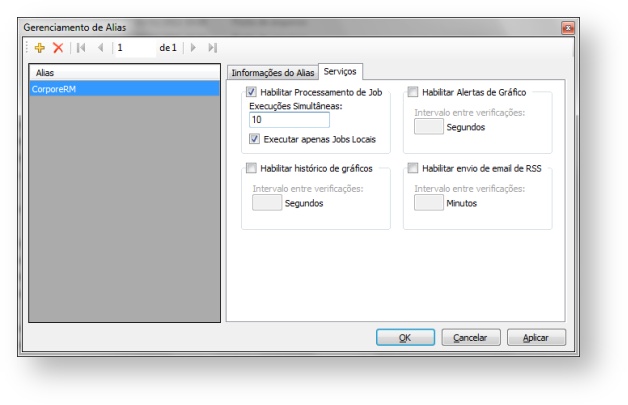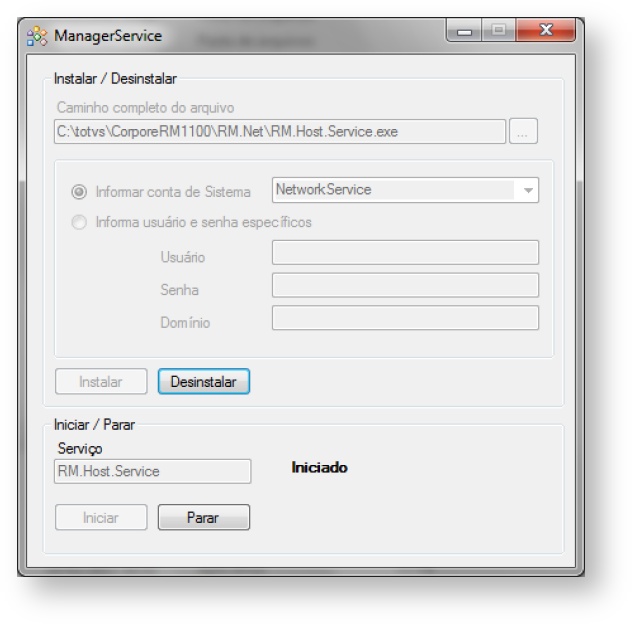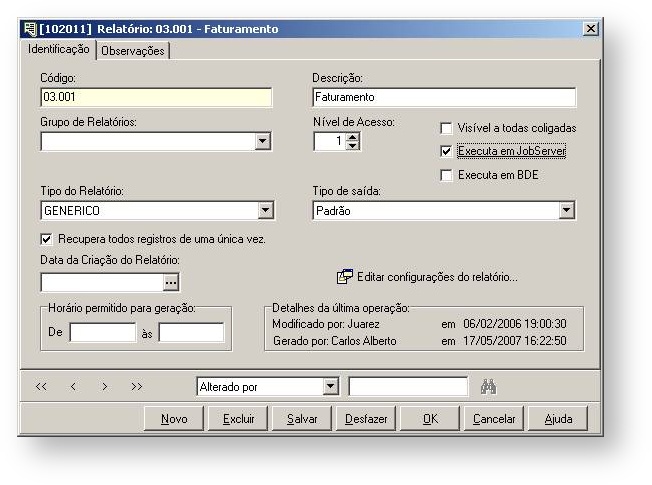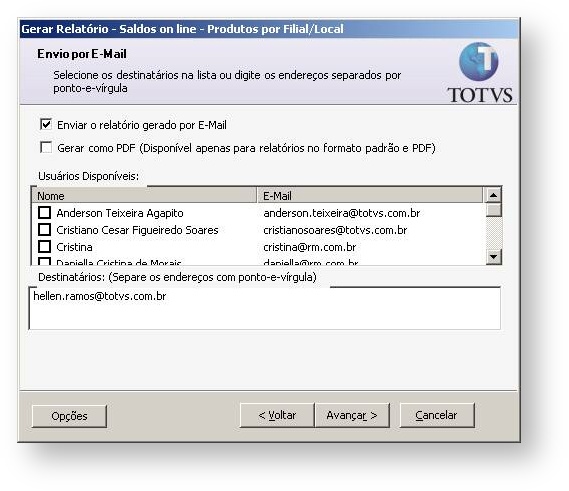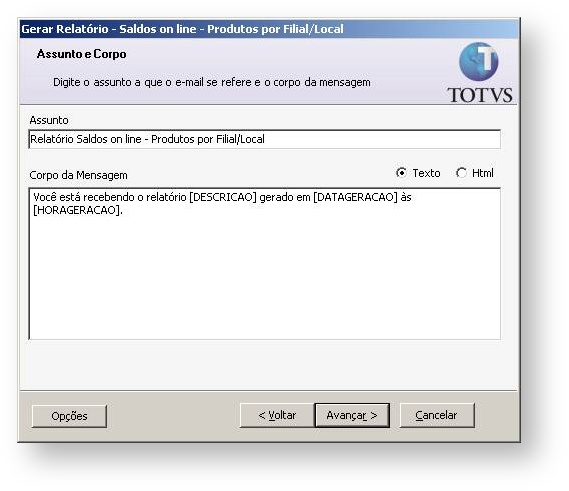Histórico da Página
| Produto | : | Framework Versão: 11.50 |
| Processo | : | Relatório - Execução |
| Subprocesso | : | Relatório Jobserver no Portal RM |
| Data da publicação | : | 21/10/2013 |
Executar um relatório pelo via Jobserver:
1º - Será necessário editar o relatório e habilitar a opção de "Executa em Jobserver". Para habilitar o seu relatório em Jobserver você deve acessar sistema (Executável), ir ao menu "Relatórios | Gerador de Relatórios", selecione o relatório que você deseja gerar e clique no terceiro ícone da esquerda para direita "Editar". O sistema irá abrir o formulário abaixo, basta marcar a opção "Executa em JobServer".
2º - Acesse o diretório "C:\totvs\CorporeRM\RM.Net" da máquina onde está instalado o RM Portal e edite o arquivo "RM.Host.Service.exe.config" utilizando o Bloco de Notas. Neste Arquivo, será necessário criar (caso ainda não tenha feito) a seguinte tag em destaque:
<appSettings>
<add key="CommunicationStyle" value="WCF" />
<add key="JobServer3Camadas" value="true" />
<add key="Port" value="8050" />
<add key="ActionsPath" value="C:\totvs\CorporeRM\RM.Net;C:\totvs\CorporeRM\Corpore.Net\Bin" />
</appSettings>
3º - Acesse o diretório "C:\totvs\CorporeRM\Corpore.Net" e edite o arquivo "Web.Config" utilizando o Bloco de Notas. Neste Arquivo, será necessário criar (caso ainda não tenha feito) a seguinte tag em destaque:
<!-- Configurações de Remoting ->
<add key="RemoteLoad" value="false" />
<add key="SelfHosted" value="false" />
<add key="ServerHost" value="localhost" />
<add key="ServerPort" value="8050" />
<add key="JobServer3Camadas" value="true" />
<add key="Protocol" value="tcp" />
<add key="ServerUrl" value="http://localhost/RM.net/" />
4º - Volte ao diretório "C:\totvs\CorporeRM\RM.Net" e acesse o executável "RM.AliasManager.exe". Neste aplicativo, na "Aba Serviços", será necessário habilitar a opção de Processamento de Job e definir um valor de execuções simultâneas.
Muito cuidado ao definir esse valor. Se for inserido um valor muito auto, poderá sobrecarregar o servidor.
Para poder dividir esse processamento, poderá ser feita a mesma configuração em outras máquinas porem com a opção de "Executar apenas Jobs Locais", desmarcada. A vantagem é que essas máquinas não serão de uso exclusivo para execução de processos e o usuário poderá trabalhar normalmente.
5º - Ainda no diretório "C:\totvs\CorporeRM\RM.Net", execute o aplicativo "RM.Host.ServiceManager.exe" e siga os seguintes passos:
a) Clicar no botão Desinstalar
b) Apagar o arquivo _Broker.dat da pasta RM.Net
c) Clicar em instalar e esperar que o serviço esteja iniciado.
Agendando um relatório
1 – Selecione o Relatório deseja e edite o mesmo:
2 – Marque a opção Executa em JobServer e Salve a Alteração
3 – Selecione opção em vermelho: Agendar a execução do relatório.
4 - Será exibida a seguinte tela Escola um nome para o Processo e Clique Avançar:
6 – Caso o Relatório tenha filtros configure e clique em Avançar de novo.
7 - Marcar a opção Enviar o relatório gerado por E-Mail e digitar o email desejado.
8 - Digite o assunto que será recebido no email.
9 - Definir as configurações de envio desejadas, neste caso, por exemplo, irá se repetir todos os dias, menos sexta, sábado e domingo.
10 – Finalize o Processo.
| Informações | ||
|---|---|---|
| ||
Consulte o WikiHelp TOTVS COMUNIDADE @FRAMEWORK Canais de Atendimento: Chamado: Através do Portal Totvs www.suporte.totvs.com.br Telefônico: 4003-0015 Escolhendo as opções 2 – (Software), 2 – (Suporte Técnico), 3 – (RM), 9 – (Demais Áreas), 4 – (BI) e 3 – (Gerador de Relatórios e Planilha). |